自宅や職場、コンビニやカフェなど、さまざまな場所でWi-Fiを利用することができます。
Wi-Fiを接続することで、通信速度がはやくなったり、データ量を気にせず使えたりなどメリットが多いですよね。
ただしWi-Fiに接続中に勝手に通信が切断されてしまったりなど、Wi-Fiにつなげているときにうまく通信ができなくなったりするトラブルが発生することもあります。
今回はAndroidスマホでWi-Fiが勝手に切れる、切断されるときの原因と対処法をご紹介します。
目次
スマホに問題がある場合
Wi-Fiが勝手に切れてしまう原因として、スマホ側に問題がある可能性があります。
スマホ側の設定を確認し、Wi-Fiが勝手にきれる症状が改善するか、それぞれの対処法を確認してみましょう。
今回の動作確認は、Galaxy A53 5G(Androidバージョン:12、One UIバージョン:4.1)でおこなっております。
スマホを再起動する
Wi-Fiが勝手に切れる、切断されるときは、スマホの一時的な不具合の可能性があります。
スマホを再起動し、症状が改善するか確認してみましょう。
- 電源ボタンを長押しする
- 「再起動」をタップする
- 「再起動」をタップする

モバイルデータに切り替え設定をオフにする
Wi-Fiが勝手に切れる原因として、スマホ本体の設定が影響している可能性があります。
AndroidスマホのWi-Fiの詳細設定には、接続中のWi-Fi電波が不安定な場合に自動的にモバイルデータに切り替える設定があります。
Wi-Fiの詳細設定を確認し、モバイルデータに切り替える設定がオンになっている場合は、オフにすることで症状が改善するか確認してみましょう。
- 本体設定を開く
- 「接続」をタップする
- 「Wi-Fi」をタップする
- 「メニュー」アイコンをタップする
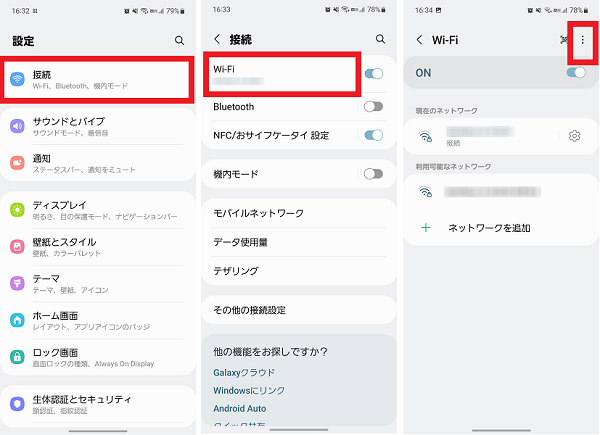
- 「詳細設定」をタップする
- 「モバイルデータに切り替え」をタップしスイッチをオフにする

周波数帯を切り替える
Wi-Fiが勝手に切れてしまう場合は、接続しているWi-Fiの周波数帯を切り替えることで症状が改善することがあります。
Wi-Fiルーターから出ている電波には2つの周波数帯があり、それぞれ以下のような特徴があります。
- 5GHz帯:通信速度がはやい。障害物に弱く電波の届く範囲が2.4GHzよりせまい。
- 2.4GHz帯:通信速度は遅めだが、障害物に強いため遠くまで電波が届き安定している。電波干渉しやすい。
それぞれ異なる性質のため、現在つながっている周波数帯とはちがう方に切り替えることで、電波が途切れづらくなる可能性があります。
接続先を確認し、周波数帯を切り替えて電波が安定する方を選択しましょう。
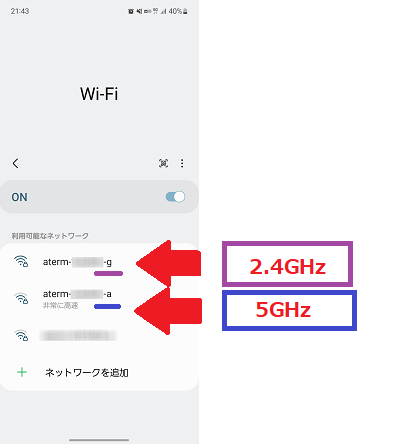
Wi-Fiを再接続する
Wi-Fiが勝手に切れるときは、スマホとWi-Fiルーターの一時的な接続不良の可能性があります。
Wi-Fiの接続先を一旦切断し、再接続することで症状が改善するか確認してみましょう。
- 本体設定を開く
- 「接続」をタップする
- 「Wi-Fi」をタップする
- 「設定」アイコンをタップする
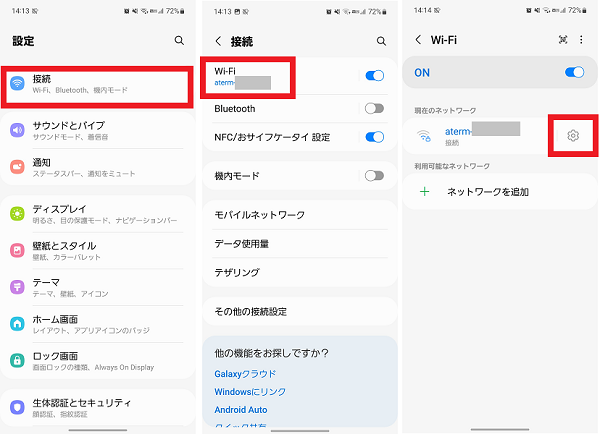
- 「削除」をタップする
- 接続先のSSIDを選択する
- 「接続」をタップする
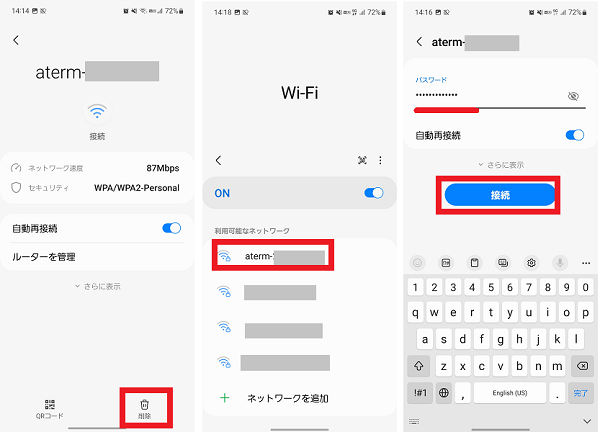
ソフトウェアを更新する
Wi-Fiが勝手に切断されてしまう原因として、本体のソフトが最新になっていないことが影響している可能性があります。
Wi-Fiルーターは機能の不具合改善やセキュリティの向上のため、メーカーがファームウェアを更新することがあります。
Wi-Fiルーター側の最新のファームウェアに、スマホ本体のソフトが対応していない場合、Wi-Fiが正常につながらなくなってしまう可能性があります。
スマホ本体のソフトバージョンを確認し、最新になっていなければ更新をおこないましょう。
- 本体設定を開く
- 「ソフトウェア更新」をタップする
- 「ダウンロードおよびインストール」をタップする
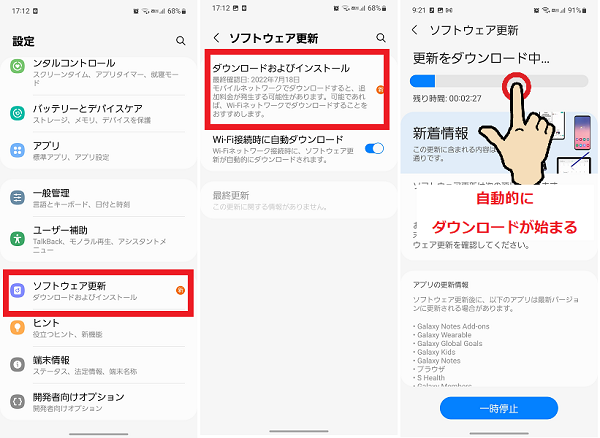
- 「インストール」もしくは「インストールを予約」をタップする
※「インストールを予約」を選択した場合は開始日時を設定する
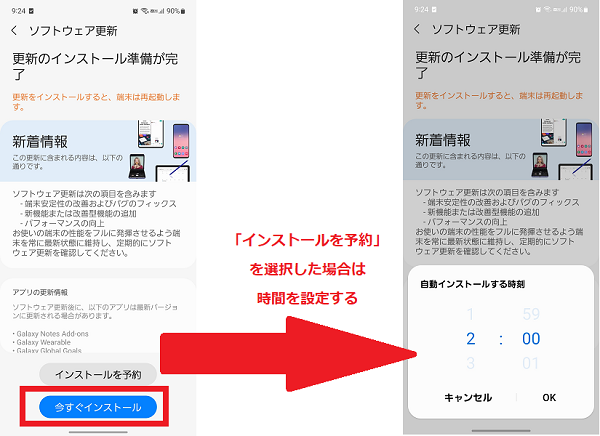
Wi-Fi回線に問題がある場合
Wi-Fi回線側に問題があり、Wi-Fiの接続が切断されてしまう場合もあります。
ルーターや契約回線の確認をしてみましょう。
ルーターを再起動する
ルーターの一時的な不具合が原因で、Wi-Fiの接続が勝手に切れてしまうことがあります。
接続中のルーターを再起動して、症状が改善するか確認してみましょう。
ルーター本体に再起動するためのリセットボタンがついていることも多いです。
コンセントを抜いて再起動する場合は、順番を間違えると正常に通信ができなくなってしまう可能性もあります。
正しいルーターの再起動方法は、取扱説明書などで確認しましょう。
一般的には以下の手順でおこなうことが多いです。
- Wi-Fiルーターの電源を切る
- モデムの電源を切る
- 5分ほどしたらモデムの電源をつける
- Wi-Fiルーターの電源をつける
ルーターの位置を変更する
Wi-Fiが切断されるときは、ルーターの置き場所が影響している可能性があります。
壁や床などの障害物により電波は減衰してしまうため、なるべく見通しのいい場所にルーターを設置するようにしましょう。
また電子レンジやBluetoothスピーカーなど、同じ周波数帯の電波をつかっている電化製品を近くに置くと、使用時に電波干渉がおきてWi-Fiが切断されることがあります。
Wi-Fiルーターの近くには、他の電化製品を置かないように注意しましょう。
Wi-Fi回線の障害を確認する
Wi-Fiルーター自体に問題がない場合でも、契約中の回線事業者やプロバイダーの障害によってWi-Fiが勝手に切れてしまうことがあります。
契約中の回線事業者やプロバイダーのHPなどで、設備故障や工事・メンテナンスの情報がないか確認してみましょう。
ご利用中の地域で設備故障などの情報がでている場合は、回復するまで待ちましょう。
Wi-Fiルーターのファームウェアを最新にする
利用中のWi-Fiルーターのファームウェアが最新になっていない場合は、Wi-Fiが切断されるなどの不具合が発生する可能性があります。
ファームウェアが最新かどうかは、Wi-Fiルーターのメーカーホームページで確認ができます。
最新の状態でない場合は、手動で更新をおこないましょう。
自動アップデートを有効にする設定がある場合は、有効にしておくと常に最新の状態を保てるので便利です。
ルーターの買い替えを検討する
あらゆる対処法を試してみても改善しない場合は、Wi-Fiルーターの経年劣化が原因の可能性があります。
目安としては5年以上利用していて、どの接続端末でも通信が不安定な場合は、Wi-Fiルーターの買い替え時と言えるでしょう。
Wi-Fiルーターを買い替えることで、新しい通信規格やセキュリティにも対応することができます。
また購入しなくても、利用中のプロバイダーによっては最新のWi-Fiルーターがレンタルできるところもあるため、契約中のプロバイダーの特典を確認してみましょう。
スマホキャリアやプロバイダーのサポートセンターも活用しよう
AndroidスマホでWi-Fiが勝手に切れる、切断されるときの原因と対処法はわかりましたか?
最近ではリモートで会議や授業をすることも増えましたが、途中でWi-Fiが切断されるかもしれないと不安になりますよね。
Wi-Fiルーターの設定や配線など、自分で確認するには苦手意識がある人もいると思います。
わからないまま適当に操作せず、スマホキャリアや契約中のインターネットプロバイダーで、無料もしくは有料でサポートしてもらいましょう。

